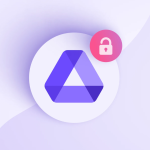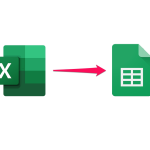Η δημιουργία γραφημάτων στα Φύλλα Google είναι μια εύκολη διαδικασία που σας επιτρέπει να παρουσιάζετε δεδομένα με οπτικά ελκυστικό τρόπο. Είτε πρόκειται για επαγγελματική αναφορά είτε για σχολικό έργο, ένα γράφημα μπορεί να κάνει τα δεδομένα σας πιο κατανοητά και ευανάγνωστα. Δείτε πώς μπορείτε να δημιουργήσετε ένα γράφημα βήμα-βήμα.
1. Εισαγωγή δεδομένων
Πρώτα, ανοίξτε τα Φύλλα Google και δημιουργήστε ένα νέο φύλλο ή ανοίξτε ένα υπάρχον. Εισάγετε τα δεδομένα σας σε στήλες ή γραμμές. Για παράδειγμα:
| Μήνας | Πωλήσεις (€) |
|---|---|
| Ιανουάριος | 5.000 |
| Φεβρουάριος | 6.500 |
| Μάρτιος | 7.200 |
2. Επιλογή δεδομένων
Επιλέξτε το εύρος των κελιών που περιέχουν τα δεδομένα σας. Κάντε κλικ και σύρετε τον κέρσορα για να επισημάνετε τα δεδομένα.
3. Εισαγωγή γραφήματος
Με τα δεδομένα επιλεγμένα, ακολουθήστε τα παρακάτω βήματα:
- Από το μενού, επιλέξτε Εισαγωγή > Γράφημα.
- Τα Φύλλα Google θα δημιουργήσουν αυτόματα ένα προτεινόμενο γράφημα, το οποίο μπορείτε να τροποποιήσετε ανάλογα με τις ανάγκες σας.
4. Προσαρμογή γραφήματος
Στο δεξί μέρος της οθόνης, θα εμφανιστεί το πλαίσιο Επεξεργασία γραφήματος:
- Τύπος γραφήματος: Επιλέξτε τον τύπο που σας ταιριάζει (στήλες, γραμμές, πίτα, ραβδόγραμμα κ.λπ.).
- Ρυθμίσεις: Προσαρμόστε τον τίτλο, τις ετικέτες αξόνων και τα χρώματα.
- Δεδομένα: Αλλάξτε το εύρος δεδομένων ή προσθέστε σειρές.
5. Ενσωμάτωση και κοινή χρήση
Αφού ολοκληρώσετε τη δημιουργία, μπορείτε:
- Να ενσωματώσετε το γράφημα σε ένα Έγγραφο Google.
- Να το κατεβάσετε ως εικόνα (PNG, PDF ή SVG).
- Να μοιραστείτε το φύλλο με άλλους μέσω συνδέσμου ή email.
Συμβουλές για αποτελεσματικά γραφήματα
- Χρησιμοποιήστε κατάλληλα χρώματα για να ξεχωρίζουν τα δεδομένα.
- Ενημερώστε τους τίτλους και τις ετικέτες για σαφήνεια.
- Επιλέξτε τον σωστό τύπο γραφήματος ανάλογα με τα δεδομένα (π.χ. πίτα για ποσοστά, γραμμή για τάσεις).
Με αυτά τα βήματα, η δημιουργία γραφημάτων στα Φύλλα Google γίνεται απλή και γρήγορη, επιτρέποντάς σας να παρουσιάσετε τα δεδομένα σας με τον πιο επαγγελματικό τρόπο!